ホームページ >コンピューターのチュートリアル >ブラウザ >Firefox でポップアップ広告をブロックする方法
Firefox でポップアップ広告をブロックする方法
- 王林転載
- 2024-01-30 13:06:451401ブラウズ
php エディタ Baicao は、Firefox ブラウザで広告ポップアップを禁止する簡単で効果的な方法を紹介します。広告ポップアップはブラウジング エクスペリエンスを妨害することが多く、場合によっては悪意のあるものである可能性があります。以下の手順に従うことで、迷惑な広告ポップアップを簡単にブロックできます。まず、Firefoxを開き、右上隅のメニューボタンをクリックし、「オプション」を選択します。表示されるオプション ページで、[プライバシーとセキュリティ] タブをクリックします。 [コンテンツ ブロック] セクションで、[アクセス許可の管理] ボタンをクリックします。次に、ポップアップ ページで [ポップアップ ウィンドウ] 列を見つけて、[ブロック] オプションを選択します。このようにして、Firefox はすべての広告ポップアップを自動的にブロックします。この方法はシンプルで実装が簡単で、よりクリーンでスムーズなブラウジング環境を楽しむのに役立ちます。
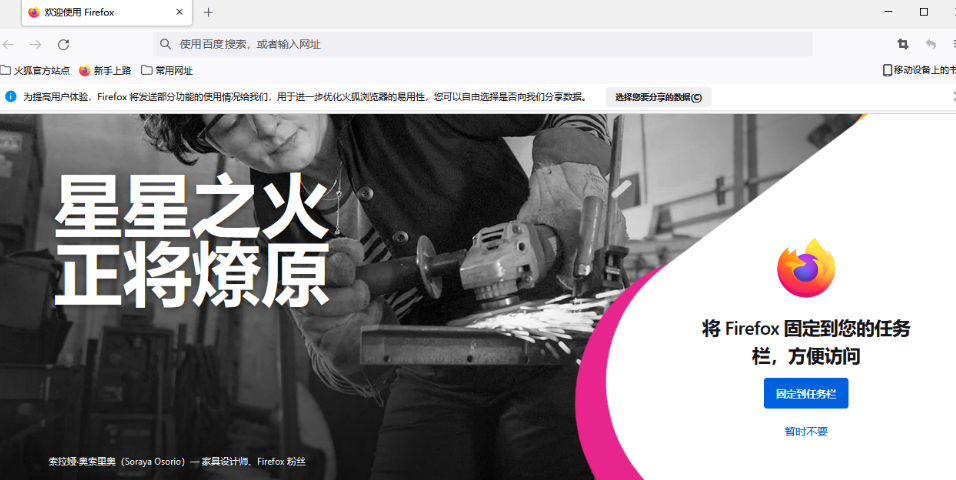
Firefox で広告ポップアップを無効にする方法
まず、セキュア ブラウザの右上隅にある [メニューを開く] アイコンをクリックします。次に、下図に示すように、ポップアップ メニュー ウィンドウで [オプション] を選択します。
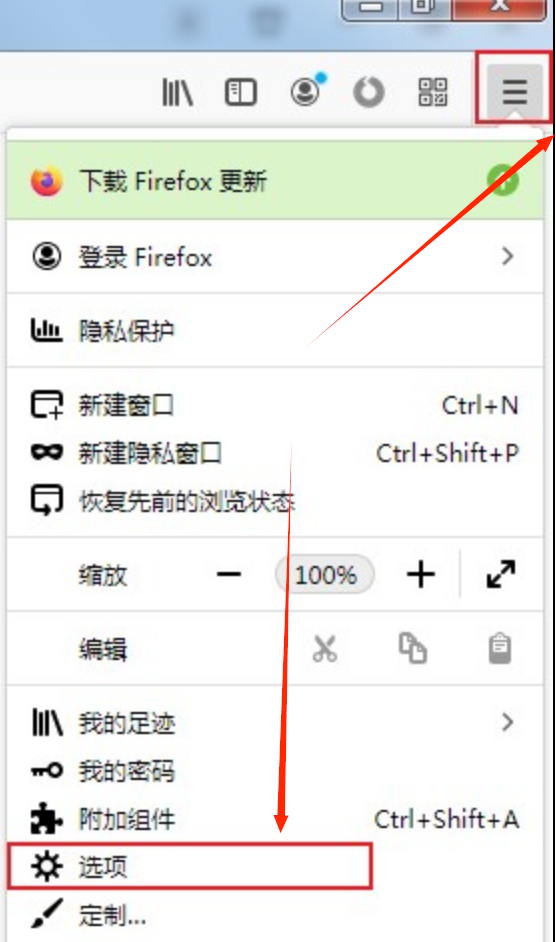
2. この時、Firefox ブラウザのオプションページに入りますので、ページ左側のメニューをクリックして、図に示すように「プライバシーとセキュリティ」ページに切り替えます。
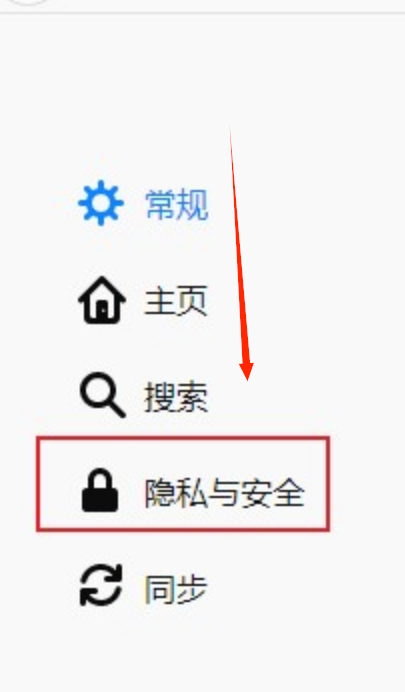
3. [プライバシーとセキュリティ] ページに入ったら、ウィンドウ内の [アクセス許可] 項目を見つけて、[ポップアップ ウィンドウをブロックする] 項目を見つけて、クリックするだけでチェックを入れます。 。
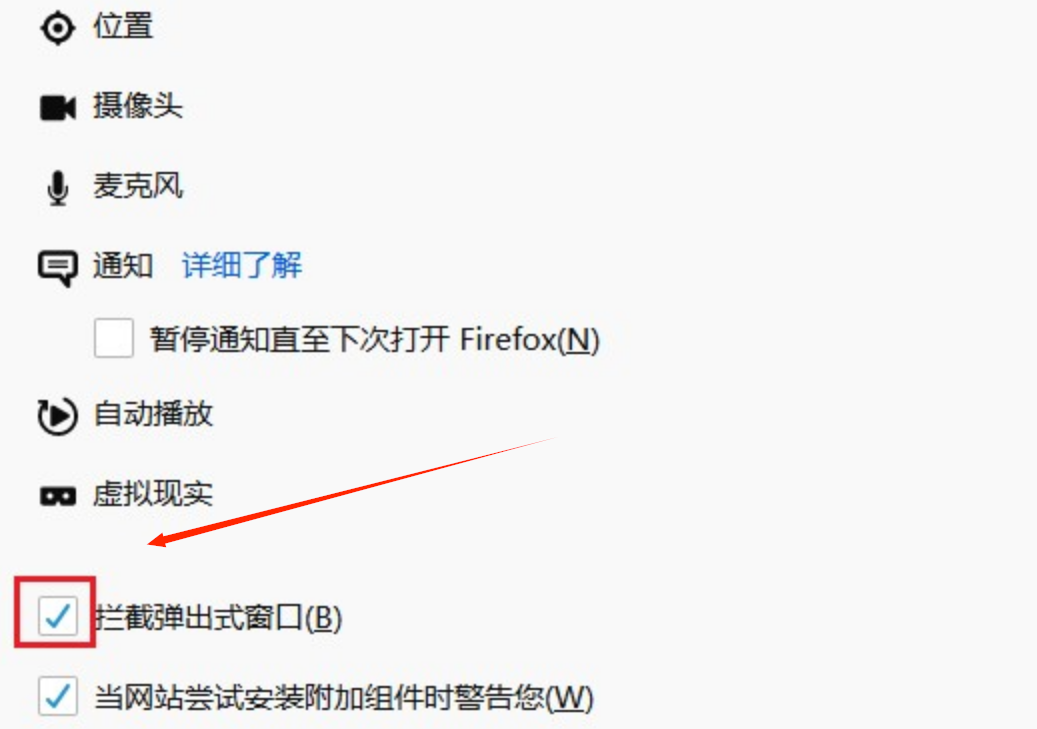
以上がFirefox でポップアップ広告をブロックする方法の詳細内容です。詳細については、PHP 中国語 Web サイトの他の関連記事を参照してください。

